Jak stworzyć historię na Facebooku

Historie na Facebooku mogą być bardzo zabawne do tworzenia. Oto jak możesz stworzyć historię na swoim urządzeniu z systemem Android i komputerze.
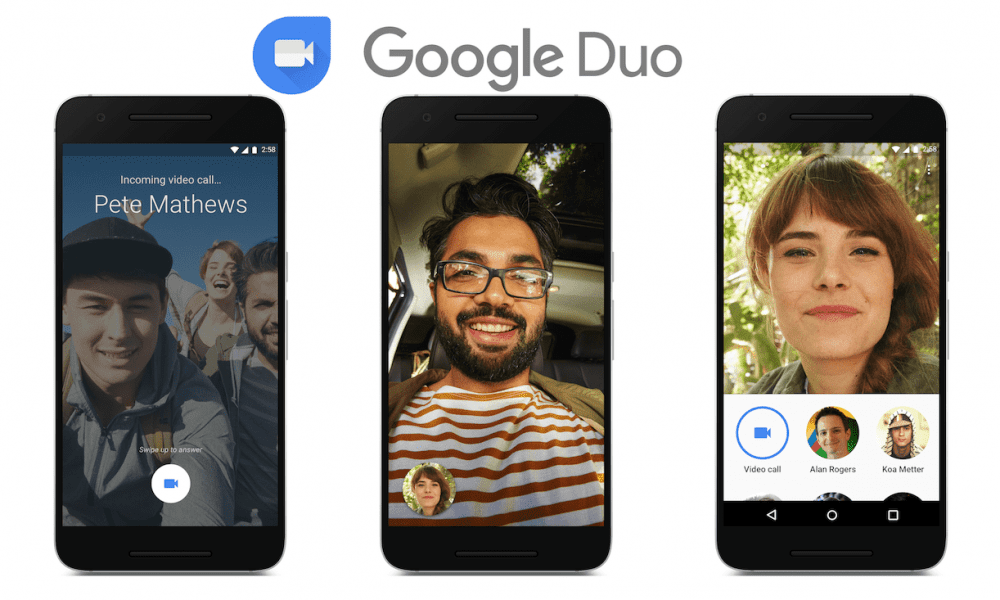
Wiadomości wideo i audio mogą być szczególnie efektywnym czasowo sposobem komunikacji, zwłaszcza w przypadku bardziej złożonych tematów. Mogą być również świetną alternatywą dla komunikacji tekstowej, jeśli obecnie nie możesz pisać, ponieważ jesteś zajęty w inny sposób. Nagrane wiadomości pozwalają również uniknąć konieczności bezpośredniego kontaktu z innymi osobami lub odpowiadania na jakiekolwiek pytania, dopóki nie będziesz mieć na to czasu.
Wiadomości audio i wideo nie są jednak idealne dla wszystkich. Wiele osób ma wadę słuchu, która utrudnia lub uniemożliwia określenie tego, co mówisz. Podczas gdy wiadomość wideo może dać odbiorcy możliwość czytania twoich ust podczas mówienia, jakość może być zbyt niska, a w przypadku wiadomości audio nie można tego nawet spróbować.
Napisy są przeznaczone do transkrypcji tego, co zostało powiedziane użytkownikom, którzy nie mogą rzetelnie słyszeć treści audio. Napisy są na ogół dobrze obsługiwane w nagranych treściach zarówno w telewizji, jak iw Internecie, ale wiele platform komunikacyjnych nie ma żadnych funkcji, które mogłyby je obsługiwać.
Google Duo oferuje automatyczną usługę tworzenia napisów zarówno do wiadomości audio, jak i wideo, chociaż napisy są wykonywane na serwerach Google, a nie na Twoim osobistym urządzeniu. Chociaż może to powodować obawy wielu osób o prywatność, inni, którzy polegają na napisach ze względu na upośledzenie słuchu, mogą preferować taką opcję. Jeśli chcesz włączyć napisy automatyczne w wiadomościach audio i wideo Google Duo, musisz przejść do ustawień aplikacji. Możesz to zrobić, dotykając ikony z trzema kropkami w prawym górnym rogu, a następnie dotykając "Ustawienia".
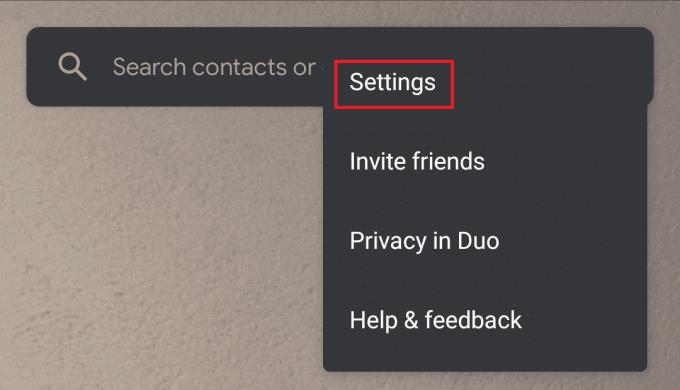
Stuknij ikonę z trzema kropkami, a następnie wybierz "Ustawienia".
Następnie dotknij „Ustawienia wiadomości”, aby przejść do odpowiedniego menu.
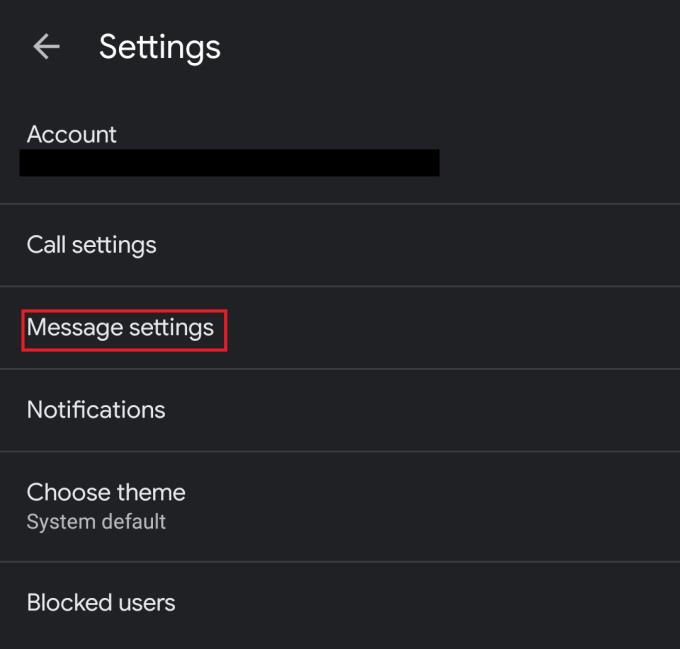
Stuknij w „Ustawienia wiadomości”, aby przejść do odpowiedniego menu.
Na koniec dotknij suwaka "Napisy do wiadomości" do pozycji "Włączone".
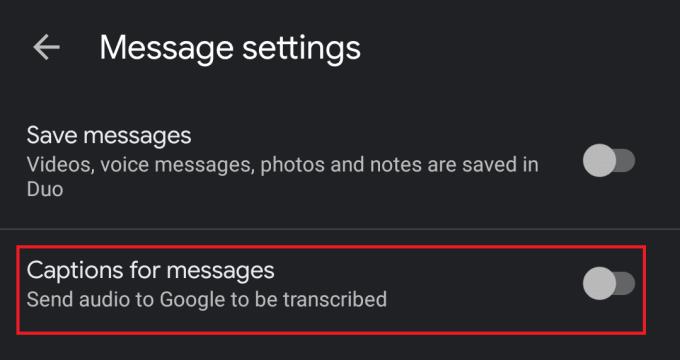
Stuknij suwak „Napisy do wiadomości” do pozycji „Wł.”.
Mamy nadzieję, że ten przewodnik dotyczący włączania napisów automatycznych w Google Duo pomógł ci lepiej zrozumieć wiadomości audio i wideo.
Historie na Facebooku mogą być bardzo zabawne do tworzenia. Oto jak możesz stworzyć historię na swoim urządzeniu z systemem Android i komputerze.
Dowiedz się, jak wyłączyć irytujące automatyczne odtwarzanie wideo w Google Chrome i Mozilla Firefox za pomocą tego samouczka.
Rozwiąż problem, w którym Samsung Galaxy Tab S8 utknął na czarnym ekranie i nie włącza się.
Przeczytaj teraz, aby dowiedzieć się, jak usunąć muzykę i filmy z tabletów Amazon Fire i Fire HD, aby zwolnić miejsce, uporządkować lub poprawić wydajność.
Poradnik pokazujący dwa rozwiązania, jak na stałe uniemożliwić aplikacjom uruchamianie się przy starcie na urządzeniu z Androidem.
Ten poradnik pokazuje, jak przesyłać wiadomości tekstowe z urządzenia Android za pomocą aplikacji Google Messaging.
Masz Amazon Fire i chcesz zainstalować Google Chrome? Dowiedz się, jak zainstalować Google Chrome za pomocą pliku APK na urządzeniach Kindle.
Jak włączyć lub wyłączyć funkcje sprawdzania pisowni w systemie Android.
Kiedy Samsung zaprezentował nową linię tabletów flagowych, było na co czekać. Galaxy Tab S9 i S9+ przynoszą oczekiwane ulepszenia, a Samsung wprowadził także Galaxy Tab S9 Ultra.
Czy kochasz czytać eBooki na tabletach Amazon Kindle Fire? Dowiedz się, jak dodać notatki i podkreślać tekst w książce na Kindle Fire.






